Como corrigir problemas do Gmail com o QuickBooks: 4 soluções eficazes
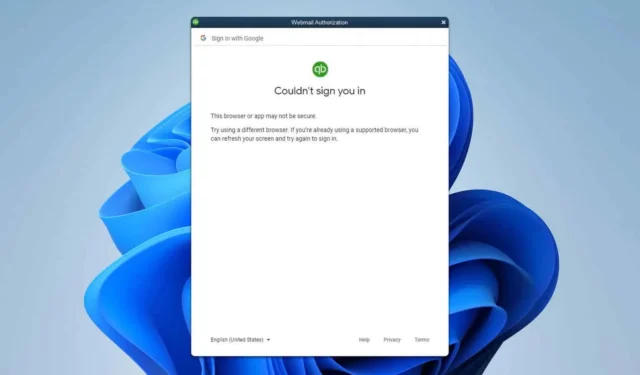
Vários usuários têm tido problemas com o Gmail não funcionando corretamente com o QuickBooks, tornando o processo de envio de faturas altamente desafiador. Felizmente, há várias soluções para resolver esse problema.
O que posso fazer se o Gmail não estiver funcionando com o QuickBooks?
Antes de tentar outras soluções, execute o QuickBooks Desktop como administrador. Além disso, criar uma nova conta do Gmail também pode ajudar a resolver o problema.
1. Atualize o aplicativo e tente adicionar sua conta novamente
- Abra o QuickBooks como administrador.
- Navegue até Ajuda e selecione Atualizar QuickBooks Desktop .
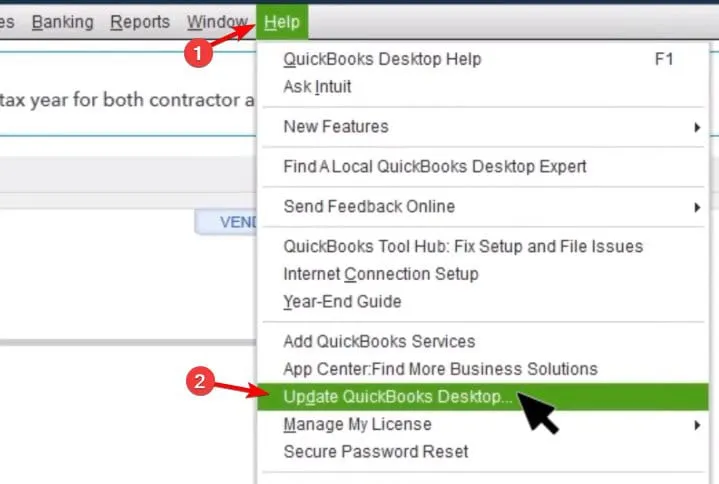
- Clique na aba Opções e selecione Marcar tudo , depois salve as alterações.
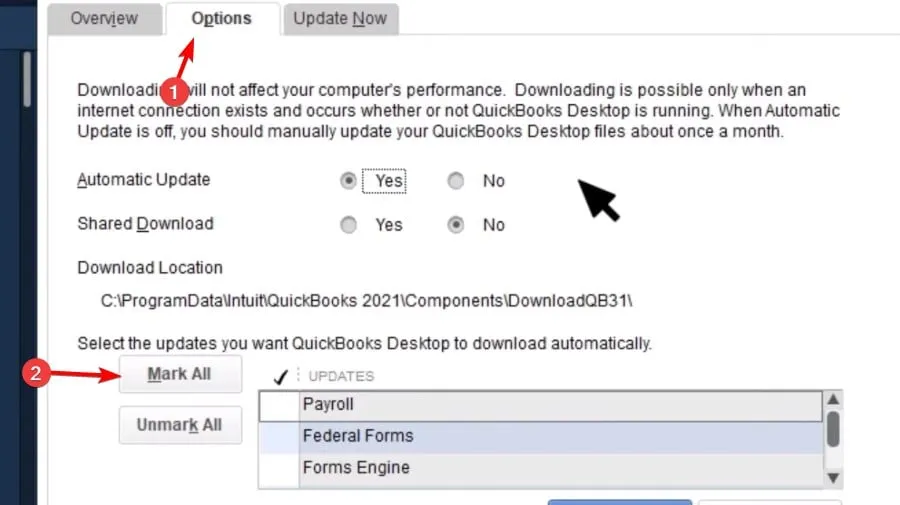
- Em seguida, vá até a aba Atualizar agora e selecione Redefinir atualização .
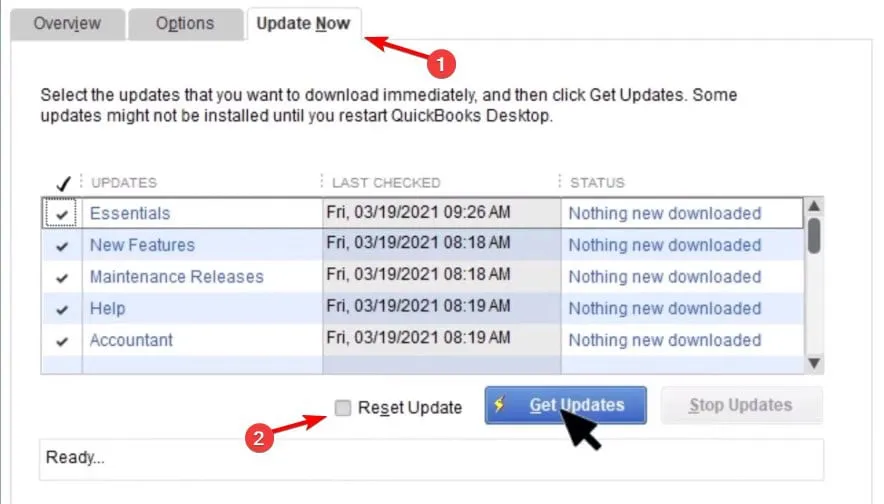
- Por fim, clique em Obter atualizações .
Após a atualização do software, adicione novamente sua conta seguindo estas etapas:
- No QuickBooks, vá para Editar e selecione Preferências .
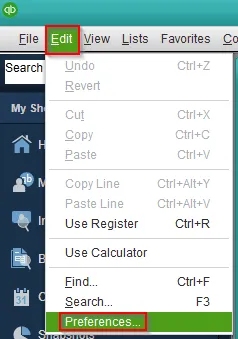
- Selecione Enviar formulários e navegue até Web Mail .
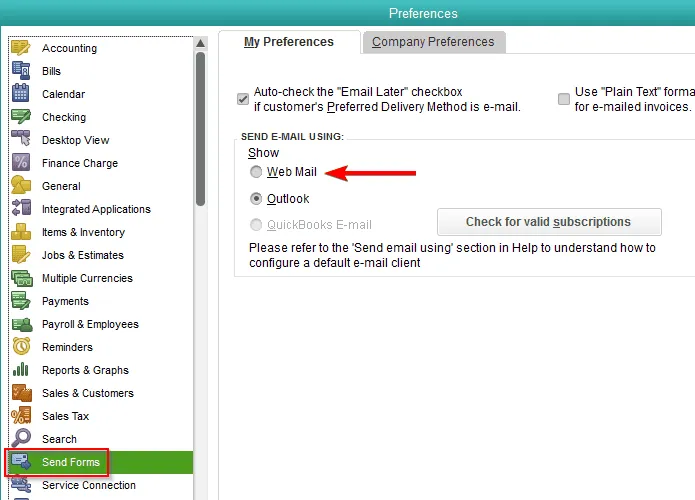
- Selecione seu e-mail e clique em Excluir .
- Em seguida, clique em Adicionar , insira seu ID de e-mail e provedor de e-mail e siga as instruções na tela.
2. Habilitar o uso da configuração de segurança aprimorada
- Ative a verificação em duas etapas para sua conta do Google.
- Abra o QuickBooks e selecione Editar, depois escolha Preferências .
- Selecione Enviar formulários e depois Web Mail .
- Selecione sua conta do Gmail e clique em Editar .
- Selecione Usar segurança aprimorada e clique em OK.
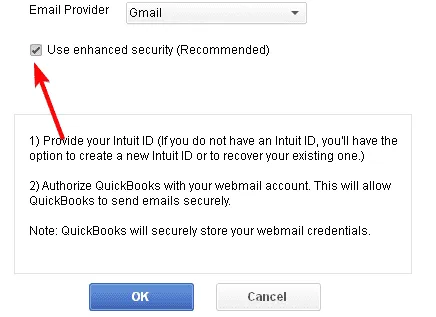
Se essa configuração já estiver habilitada, tente desabilitá-la e habilitá-la novamente.
3. Crie uma senha de aplicativo para o QuickBooks
- Visite a página Criar senha do aplicativo .
- Digite o nome do aplicativo, neste caso, QuickBooks, e clique em Criar .
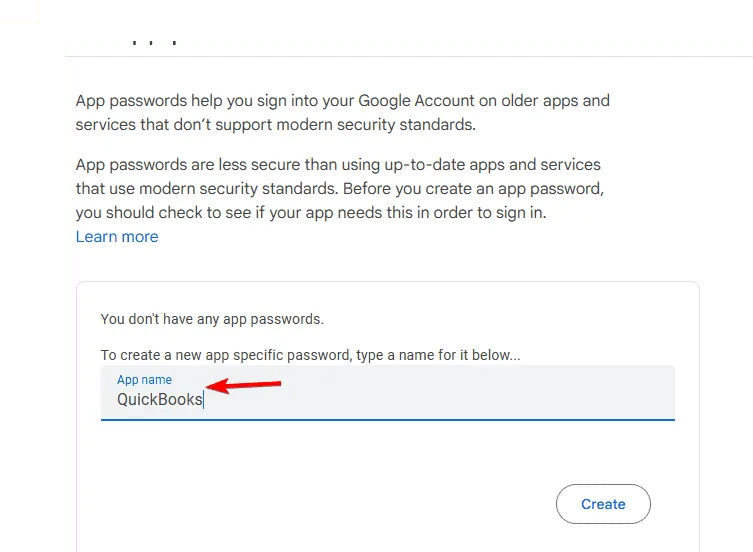
- Copie a senha gerada exibida na tela.
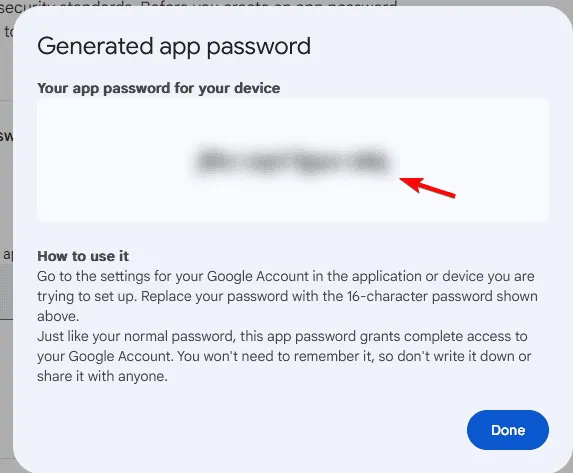
- Cole esta senha na caixa de diálogo de senha do QuickBooks.
4. Alterar as configurações do Google
- Acesse as configurações do Google para aplicativos menos seguros .
- Habilitar Permitir aplicativos menos seguros .
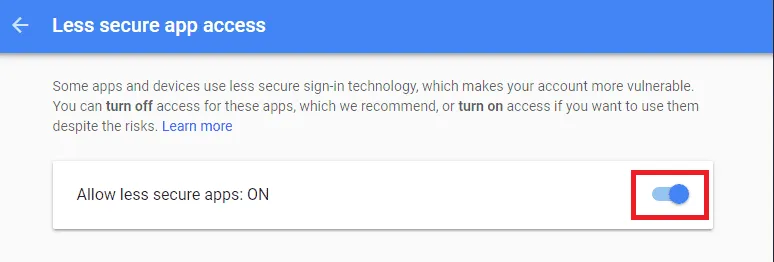
- Salve as alterações.
Observe que esse método não funcionará se a autenticação em duas etapas estiver ativada na sua conta do Google.
Se você estiver enfrentando problemas com o Gmail não funcionando corretamente com o QuickBooks, isso pode ser devido a uma configuração incorreta nas suas configurações, mas, como demonstrado, esses problemas geralmente podem ser resolvidos com as etapas descritas acima.
Além disso, há outros problemas recorrentes, com muitos relatos de travamentos ou falhas na abertura do QuickBooks.
Deixe um comentário